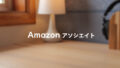HDDからSSDに換装しトラブルになったので備忘録として記事にしましたが正直参考にならないと思います。SSD起動しなかったので僕が対処した方法の記事です。
Samsung SSD 500GB 860EVO 2.5インチ内蔵型 MZ-76E500B/EC
Seagate BarraCuda 3.5″ 2TB 内蔵 6Gb/s 256MB 5400rpm ST2000DM005



購入したSSDとHDDと2.5から3.5への変換ブラケット
SSD換装前にバックアップ
SSDに換装する前にSSDと一緒に購入した2TBのHDDに保険のためバックアップを取りました。
バックアップは写真と動画がほとんどなので楽でした。
クローン後起動しない
まずサムスンのSamsung Data MigrationでHDD→SSDへクローン。
クローンも楽だなーと思い、クローン完了後SSDを取り付け起動してみると画面が暗く「 _ 」が左上で点滅するだけに。時間を置いても画面は変わらず、再起動しても上記画面に。
対処法
いろいろなサイトで対処法を調べると、
1.BIOSで起動順位。
2.windows 10 media creationを違うPCでUSBに作成。
正直これが作成できないとお手上げ状態に、自宅にPC2台ない場合知人友人にPC借りたりしないといけなく非常に面倒。
僕は自宅に別のPCがあったので助かりました。
この症状がクローンした際に出るのか分かりませんが、USBから起動しWindowsセットアップの画面で次へを選択
今すぐインストール無視し「コンピュータを修復する」を選択後下記画面へ移行
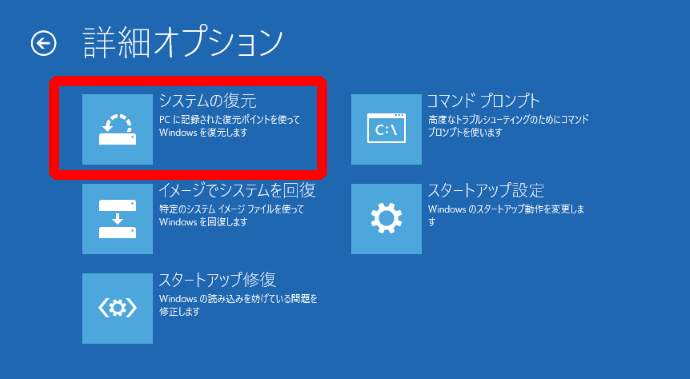
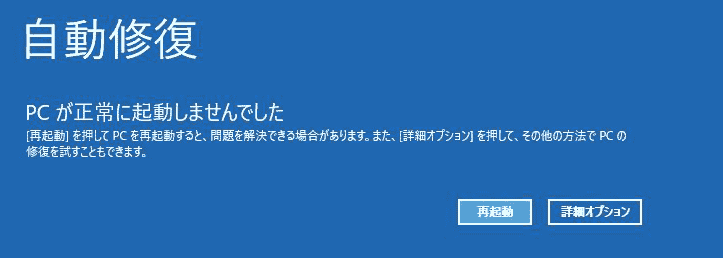
詳細オプション画面にてシステム復元をしてみたが「自動修復でPCを修復できませんでした」
再起動を選択すると再度、画面が暗くなる状態になり詳細オプション選択で元画面へ。
ここで色々な記事には何度かシステム復元をするとうまくいくとあったので10回程やりましが復元できず。
コマンドプロンプトで対処できず再インストール
正直意味が分からなかったが、displayorderにbootmgrがない事が原因で起動しないらしく
こちらの記事を参考に追加してみると起動しました。
参考にさせていただいたサイト様です。
追加コード
bcdedit /set {fwbootmgr} displayorder {bootmgr} /addfirst
上記を追加でdisplayorderに追加できたが再度シャットダウンし起動するとこの部分が削除され何度もコマンドプロンプトから追加しないといけない状態に。
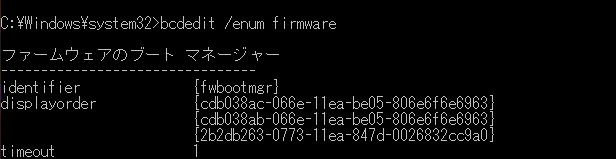
どうやれば保存したままにできるのか分からず、また合っているのか分からずバックアップを取っていたのが幸いで諦めて結局Windows10を再インストールすることに。
SSDとHDDの速度測定

Samsung SSD 500GB 860EVO 2.5インチ内蔵型 MZ-76E500B/EC
Seagate BarraCuda 3.5″ 2TB 内蔵 6Gb/s 256MB 5400rpm ST2000DM005
速度は速いと思いますが比較するものがないので、体感になりますが起動はとても早くなりました。
今までなぜ変えなかったと思うほどHDDには戻れないと感じました。
まとめ
正直理解が足りていないので、自分の備忘録として記録しました。
今回SSDを換装でトラブルを調べてはいたのですが、同じ状況になりました。またやったことが合っているのかも分からないので自己責任でお願いします。
参考にさせて頂きましたサイト様がとても勉強になりましたのでそちらをおすすめします。